
Kaksisuuntaisen tekstin käyttäminen Macin Pagesissa
Pages tukee kaksisuuntaista tekstiä, joten voit kirjoittaa ja muokata sekä vasemmalta oikealle kirjoitettavaa tekstiä (kuten suomi tai kiina) että oikealta vasemmalle kirjoitettavaa tekstiä (kuten arabia tai heprea) samassa dokumentissa. Jotta voit käyttää kaksisuuntaista tekstiä, laitteen ensisijaisten kielten luettelossa täytyy olla ainakin yksi oikealta vasemmalle luettava kieli. Jos haluat lisätietoja, katso Näppäimistön tai muun syöttölähteen määrittäminen toiselle kielelle.
Vaikka voit luoda kaksisuuntaista tekstiä sisältävän dokumentin mistä tahansa Pages-työpohjasta, voit käyttää toiselle kielelle tarkoitettuja työpohjia. Jos haluat nähdä toiselle kielelle tarkoitetut työpohjat, vaihda Macin kieleksi kyseinen kieli. Tee jokin seuraavista:
macOS Ventura 13 tai uudempi: Valitse Omenavalikko
 > Järjestelmäasetukset, klikkaa sivupalkissa Yleiset, klikkaa Kieli ja alue ja lisää vetämällä haluamasi kieli Macin kieleksi. Kun luot uuden dokumentin, näet kyseisen kielen työpohjat.
> Järjestelmäasetukset, klikkaa sivupalkissa Yleiset, klikkaa Kieli ja alue ja lisää vetämällä haluamasi kieli Macin kieleksi. Kun luot uuden dokumentin, näet kyseisen kielen työpohjat.macOS 12 tai aiempi: Valitse Omenavalikko
 > Järjestelmäasetukset > Kieli ja alue, klikkaa Yleiset ja lisää vetämällä haluamasi kieli Macin kieleksi. Kun luot uuden dokumentin, näet kyseisen kielen työpohjat.
> Järjestelmäasetukset > Kieli ja alue, klikkaa Yleiset ja lisää vetämällä haluamasi kieli Macin kieleksi. Kun luot uuden dokumentin, näet kyseisen kielen työpohjat.
Kappaleen suunnan muuttaminen
Viivain ja sarkaimet vastaavat aina kappaleen suuntaa, joten kun muutat valitun tekstin tekstisuuntaa, myös viivain muuttuu.
Klikkaa Muoto
 -sivupalkin yläosassa Tyyli-painiketta.
-sivupalkin yläosassa Tyyli-painiketta.Jos teksti on tekstilaatikossa, taulukossa tai kuviossa, klikkaa ensin sivupalkin yläreunassa Teksti-välilehteä ja klikkaa sitten Tyyli-painiketta.
Klikkaa Tasaus-osiossa
 -painiketta.
-painiketta.Lisäyskohta siirtyy dokumentin tai objektin toiseen reunaan ja kappaleen suunta vaihtuu.
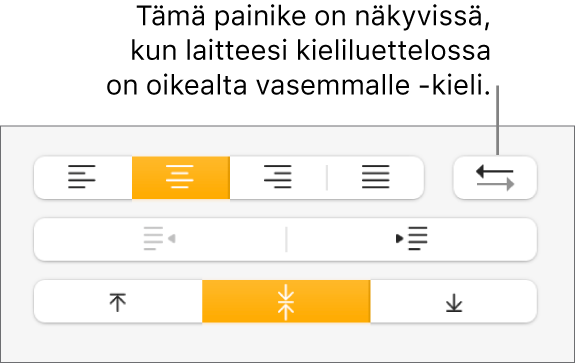
Syötä tekstiä ja paina kappaleen lopussa rivinvaihtoa.
Seuraava kappale jatkuu samaan suuntaan. Jos haluat vaihtaa sen suunnan, klikkaa
 -painiketta.
-painiketta.
Jos valitset useita kappaleita, joissa on erisuuntaista tekstiä, ja klikkaat ![]() -painiketta, kappaleet muotoillaan vastaamaan valinnan ensimmäistä kappaletta.
-painiketta, kappaleet muotoillaan vastaamaan valinnan ensimmäistä kappaletta.
Jos ![]() -painike ei ole näkyvillä, sinulla ei ehkä ole oikealta vasemmalle luettavaa kieltä tietokoneesi ensisijaisten kielten luettelossa. Voit lisätä kielen ensisijaisten kielten luetteloon seuraavilla tavoilla:
-painike ei ole näkyvillä, sinulla ei ehkä ole oikealta vasemmalle luettavaa kieltä tietokoneesi ensisijaisten kielten luettelossa. Voit lisätä kielen ensisijaisten kielten luetteloon seuraavilla tavoilla:
macOS Ventura 13 tai uudempi: Valitse Omenavalikko
 > Järjestelmäasetukset > Näppäimistö, klikkaa Syöttölähteiden oikealla puolella Muokkaa, klikkaa
> Järjestelmäasetukset > Näppäimistö, klikkaa Syöttölähteiden oikealla puolella Muokkaa, klikkaa  ja valitse kieli.
ja valitse kieli.macOS 12 tai aiempi: Valitse Omenavalikko
 > Järjestelmäasetukset > Näppäimistö, klikkaa Syöttölähteet, klikkaa
> Järjestelmäasetukset > Näppäimistö, klikkaa Syöttölähteet, klikkaa  ja valitse kieli.
ja valitse kieli.